
Google Chrome の自動更新を無効にするにはどうすればよいですか? Google Chromeには自動アップデート機能が搭載されており、Googleがブラウザの新しいバージョンをリリースすると、ユーザーのパソコン上のGoogle Chromeも自動的に最新バージョンに更新され、最新のブラウザ機能を体験することができます。しかし、ユーザーによってはこの強制アップデート機能が気に入らずオフにしたいという人もいるのですが、その方法をご存知の方はいらっしゃいますか?実際、その方法は複雑ではなく、Google Chrome の自動更新機能をオフにするための図解チュートリアルがエディターにまとめられていますので、興味のある方は一緒に読んでみてください。
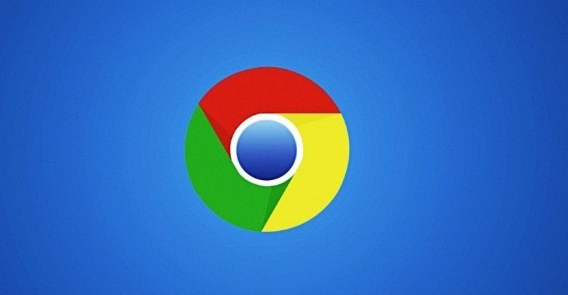
1. キーボードの Windows ロゴ キー R キーを使用して、services.msc と入力し、 (図に示すように) を確認してください)。
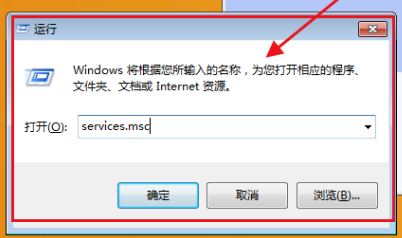
2. 2 つの Google 更新サービスを見つけて、ダブルクリックして開きます。ポップアップ表示されるプロパティ インターフェイスで、まず [停止] をクリックし、スタートアップの種類を [無効] に設定します。 (写真に示すように)ショー)。
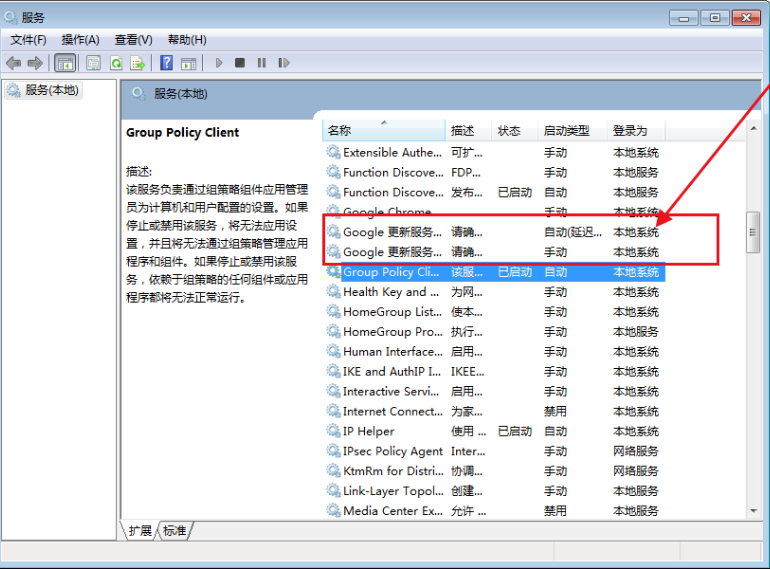
3. 次に、Chrome ディレクトリ C:\Program Files (x86)\Google または C:\Program Files\Google を開きます (図を参照)。
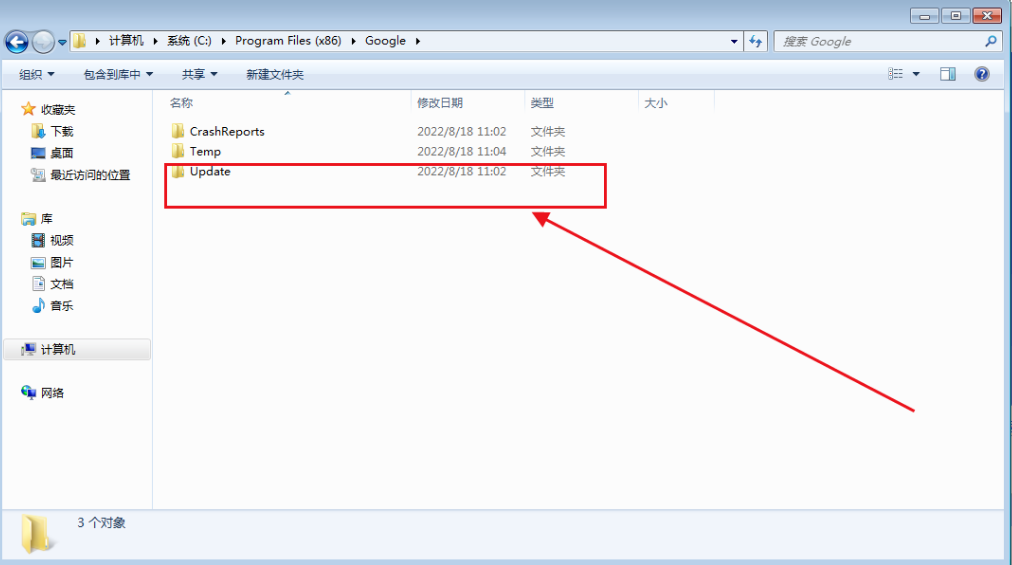
4.「updata」または「setup」というフォルダーを見つけて、アクセス許可を設定し、すべてを禁止します (図を参照)。
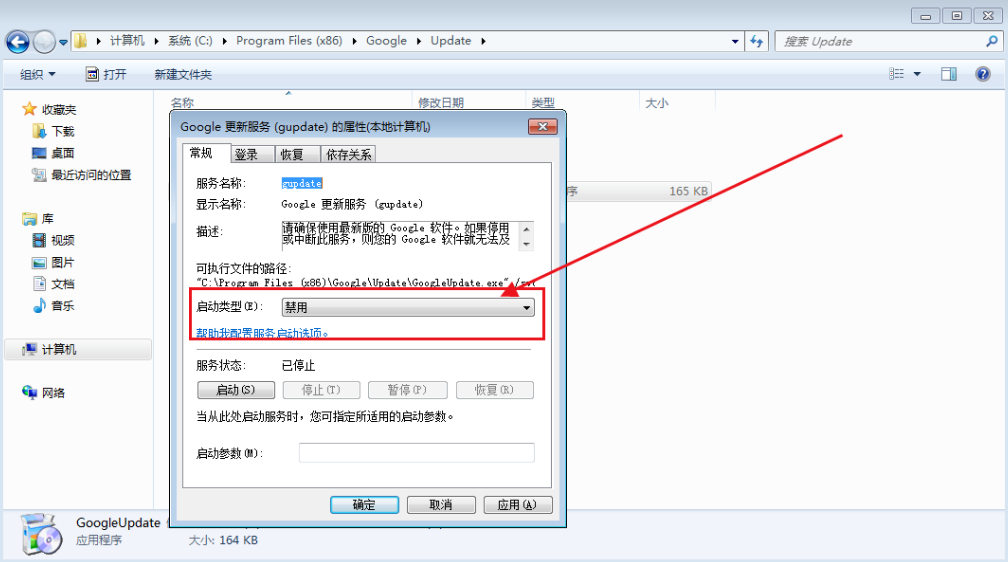
5. 最後に、ブラウザを開いて更新を確認します (図を参照)。
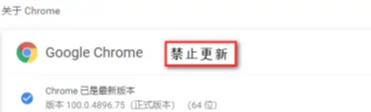
以上がGoogle Chromeの自動更新を停止する方法の詳細内容です。詳細については、PHP 中国語 Web サイトの他の関連記事を参照してください。